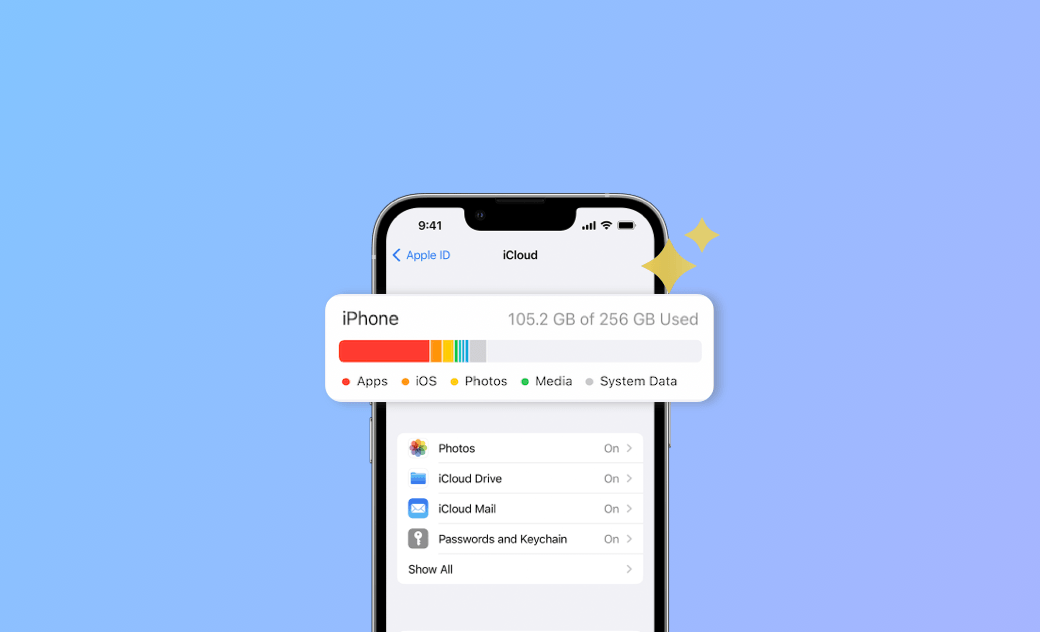iPhone-Speicher voll: 7 Wege, ihn zu leeren
Mit der Zeit sammeln sich immer mehr Fotos und Apps auf Ihrem iPhone an. Und wenn dein iPhone an seine Grenzen stößt, erscheint die Meldung "iPhone Speicher voll".
Dies ist eine Erinnerung für Sie, bevor Ihr iPhone abstürzt. Wie kann man also den Speicherplatz auf dem iPhone leeren? Welches sind die effektivsten und mühelosesten Methoden?
In diesem Beitrag finden Sie 7 praktische Möglichkeiten, um Speicherplatz auf Ihrem iPhone freizugeben. Befreien Sie sich von dem vollen iPhone-Speicher, indem Sie die folgende Anleitung befolgen!
Warum ist Ihr iPhone-Speicher voll?
Wie wir alle wissen, ist der übliche iPhone-Speicher 128 GB, 256 GB, 512 GB und 1 TB groß. Er ist begrenzt, was bedeutet, dass Sie das Limit erreichen werden, wenn Sie ihn weiter benutzen und immer mehr Fotos oder Apps herunterladen oder darauf speichern.
Große Apps, Videos und zahlreiche Fotos sind die Hauptursache dafür, dass der Speicher Ihres iPhone voll ist. App-Caches und doppelte Fotos nehmen viel Platz auf Ihrem iPhone ein.
Wie man den iPhone-Speicher überprüft
Mit dem iPhone können Sie Ihren iPhone-Speicher überprüfen (wie viel Speicherplatz Sie verbraucht haben und wie viel noch übrig ist) und sehen, welche Apps wie viel Speicherplatz belegen.
Überprüfen Sie Ihren iPhone-Speicher und löschen Sie regelmäßig unwichtige und große Inhalte. Und hier möchten wir Ihnen zwei Methoden vorstellen, wie Sie Ihren iPhone-Speicher überprüfen können - über die Einstellungen und über Finder/iTunes.
1. iPhone-Speicher über die Einstellungen prüfen
Die Überprüfung des iPhone-Speichers über die Einstellungen ist bequem und erfordert keine Kenntnisse. Es zeigt Ihnen die zuletzt verwendeten Daten jeder App an, so dass Sie wissen können, welche App nicht oft verwendet wird. Folgen Sie einfach den Schritten, um den iPhone-Speicher über die Einstellungen in drei Klicks zu überprüfen:
Öffnen Sie Einstellungen>Allgemein>iPhone-Speicher.
2. iPhone-Speicher über iTunes/Finder prüfen
- Öffnen Sie Finder (macOS Catalina 10.15 oder später)/iTunes (macOS Mojave 10.14 oder früher und PC).
- Verwenden Sie ein USB-Kabel, um Ihr iPhone mit Ihrem Computer zu verbinden.
- Klicken Sie auf das Symbol Ihres iPhones und Sie sehen unten eine Leiste, die Ihren iPhone-Speicher anzeigt.
- Bewegen Sie die Maus über die Leiste, um zu sehen, wie viel Speicherplatz jeder Inhaltstyp belegt.
Erfahren Sie mehr über Inhaltskategorien, um Ihr iPhone besser zu verwalten.
Speicherplatz auf dem iPhone löschen, um Platz freizugeben
Im vorherigen Abschnitt haben wir beschrieben, wie Sie den Speicherplatz auf Ihrem iPhone überprüfen können. Und jetzt ist es an der Zeit, einige praktische Methoden vorzustellen. Insgesamt haben wir 7 Methoden aufgelistet, mit denen Sie Speicherplatz auf Ihrem iPhone freigeben können. Lesen Sie weiter, um mehr Details über jede Methode zu erfahren.
1. Optimieren Sie Ihren iPhone-Speicher gemäß den Empfehlungen
Nachdem Sie Ihren iPhone-Speicher überprüft haben, können Sie Ihren iPhone-Speicher entsprechend den unten aufgeführten Empfehlungen optimieren. Sie erhalten geschätzte Daten darüber, wie viel Speicherplatz jede Optimierung einsparen kann.
Die üblichen Optimierungen sind:
- Aktivieren von iCloud Photos
- Ungenutzte Apps auslagern aktivieren
- Kürzlich gelöschtes" Album leeren
- Persönliche Videos überprüfen
- Überprüfung heruntergeladener Videos
- Alte Konversationen automatisch löschen
- Große Anhänge erneut anzeigen
2. Doppelte Fotos, ähnliche Fotos und große Videos löschen
Vielleicht ist Ihnen noch nicht aufgefallen, dass Sie in Ihrem Alltag dasselbe Foto mehrmals herunterladen, weil Sie es versehentlich gedrückt haben, usw. Wenn Sie Fotos oder Screenshots machen, speichern Sie vielleicht auch viele ähnliche Fotos.
Diese Fotos nehmen mit der Zeit immer mehr Speicherplatz in Anspruch. Wenn Sie also feststellen, dass Ihnen der Speicherplatz auf dem iPhone ausgeht, können Sie damit beginnen, diese nutzlosen Fotos zu löschen.
Auch große Videos können viel Speicherplatz auf Ihrem iPhone beanspruchen. Es kann vorkommen, dass Sie einige Online-Videos im Hintergrund geladen und vergessen haben, sie nach dem Anschauen zu löschen. Prüfen Sie also, ob Sie solche Videos haben, und löschen Sie sie - so können Sie eine Menge iPhone-Speicherplatz freimachen.
3. Übertragen Sie Fotos von Ihrem iPhone auf Ihren Computer
Zusätzlich zum Löschen von Fotos und Videos können Sie auch einige weniger genutzte Fotos von Ihrem iPhone auf Ihren Mac übertragen, ebenso wie Videos, Dokumente usw. Die Sicherung auf einem USB-Stick, einer Festplatte, iCloud und Google Fotos ist ebenfalls eine gute Wahl.
Nach erfolgreicher Sicherung können Sie sie auf Ihrem iPhone löschen, was viel dazu beiträgt, den Speicherplatz auf Ihrem iPhone ohne Datenverlust freizugeben.
4. Unbenutzte App löschen/entladen
Manchmal laden Sie vielleicht einige Apps herunter, um Ihre Arbeit zu erledigen. Apps sind ein wichtiger Faktor, der dazu führt, dass der Speicherplatz des iPhone voll ist. Es ist also eine gute Idee, Apps zu löschen, die Sie nicht verwenden. Dabei ist zu beachten, dass mit dem Löschen der App auch die zugehörigen Daten entfernt werden.
Neben dem Löschen bietet das iPhone auch die Möglichkeit, Apps auszulagern. Dabei werden die Dokumente und Daten in der App nicht gelöscht. Das Beste daran ist, dass Sie die App erneut herunterladen können, wann und wo immer Sie sie wieder verwenden möchten.
Sie können die gewünschten Apps manuell über den iPhone-Speicher entladen. Oder Sie können ein automatisches Entladen von nicht verwendeten Apps einrichten. Führen Sie einfach die folgenden Schritte aus:
Öffnen Sie Einstellungen > App Store > Scrollen Sie nach unten und aktivieren Sie Ungenutzte Apps auslagern.
Dies ist besonders hilfreich, wenn Ihr iPhone-Speicher voll ist und Sie keine Fotos löschen können.
5. Browserverlauf in Browsern löschen
Der Browserverlauf des Browsers nimmt ebenfalls Speicherplatz auf dem iPhone in Anspruch. Es empfiehlt sich daher, den Browserverlauf regelmäßig zu löschen, ebenso wie den Download-Verlauf des Browsers. Sie können diese direkt im Browser oder in den Einstellungen löschen.
Und so löschen Sie Safari-Browserdaten in den Einstellungen:
Öffnen Sie Einstellungen > Safari> Verlauf und Websitedaten löschen.
Wenn Sie die Automatisch offline sichern aktiviert haben, können Sie sie deaktivieren, wenn Sie sie nicht benötigen.
6. Nachrichten löschen
Je länger Sie Ihr iPhone verwenden, desto mehr Nachrichten und Unterhaltungen sammeln sich auf Ihrem iPhone an. Wenn du einige der Werbe- oder Spam-Nachrichten löschst, kannst du auch Speicherplatz freimachen. Sie können auch festlegen, dass Ihre Nachrichten nach einer bestimmten Zeit automatisch gelöscht werden.
Öffnen Sie Einstellungen> Nachrichten> Nachrichten aufbewahren>30 Tage/1 Jahr/ Für immer.
7. Musik und Podcasts löschen
Wenn Sie bereits Musik zum Offline-Hören heruntergeladen haben, sollten Sie die Lieder, die Sie nicht mehr oder nicht oft hören, überprüfen und löschen. Das Gleiche gilt für Podcasts. Vergessen Sie nicht, Podcasts zu löschen, die Sie bereits gehört haben, sowie Offline-Dateien von Podcasts, die Sie nicht mehr hören wollen.
Wie Sie Speicherplatz auf dem Mac freigeben
Neben dem Aufräumen des iPhone-Speichers sollten Sie auch den Speicher Ihres Computers aufräumen. Wenn Sie Ihr iPhone und Ihren Computer regelmäßig gründlich säubern, können Sie die Häufigkeit von Fehlern auf Ihrem Gerät reduzieren.
Wenn Sie ähnliche Fotos auf Ihrem iPhone löschen möchten, müssen Sie dies manuell tun. Wir empfehlen Ihnen BuhoCleaner, ein Mac-Reinigungsprogramm, das doppelte Fotos, große Dateien und Junk-Dateien löschen und Apps vollständig von Ihrem Computer deinstallieren kann.
Fazit
In diesem Artikel werden Details zur Lösung des Problems, dass der iPhone-Speicher voll ist, vorgestellt. Und was Sie löschen sollten, wenn Ihr iPhone-Speicher voll ist, ist oben aufgeführt. Darüber hinaus steht Ihnen eine weitere Möglichkeit zur Verfügung, um Ihren Mac-Speicher zu entlasten.
Hoffentlich funktionieren diese Lösungen, um Ihren iPhone-Speicherplatz freizugeben und Ihr iPhone mit einer hohen Geschwindigkeit wie ein neues Gerät zu betreiben!
Sven ist ein technisch versierter Fan, der alles liebt, was mit Apple zu tun hat. Als erfahrener Autor kann er mit seinem kreativen Schreibstil und seinem überzeugenden technischen Wissen verschiedene Apple-Produkte wie iPhone, iPad, iOS usw. abdecken.